Głośniki monitorowe LG nie działają? Tutaj’Re 8 sposobów, aby to naprawić
Jeśli sterowniki stały się uszkodzone lub nieaktualne, może to powodować problemy na monitor i powodować, że mówcy nie działają prawidłowo. Aby to naprawić, możesz zaktualizować sterownik do jego najnowszej wersji, aby naprawić problemy ze stabilnością. Jeśli to nie działa, ty’Muszę odinstalować kierowców.
Czy monitory LG mają wbudowane głośniki? (Te modele)
Monitory LG mają jedne z najlepszych wyświetlaczy IPS i wydajność na rynku. Ich wyświetlacze są tak świetne, że nawet Dell, Apple i Samsung używają paneli LG we własnych monitorach. Jednak tylko kilka monitorów LG ma wbudowane głośniki. W tym artykule omówiono, czy zakres Monitora LG zintegrował głośniki.
Jak stwierdzić, czy twój monitor LG ma głośniki wewnętrzne?
Najłatwiejszym sposobem na potwierdzenie, czy monitor LG ma głośniki wewnętrzne Sprawdź monitor’S Podręcznik użytkownika.
Jeśli nie masz’T mieć właściciela’S Podręcznik, Wykonaj wyszukaj Google MAKE i MODEL lub SERII MONITOM ORAZ Słowo “podręcznik”. Następnie poszukaj “głośnik” na stronie, aby zobaczyć, jakie wyniki się pojawiają.
Liczby modeli to długa seria liter i cyfr, które można znaleźć z tyłu lub spód wyświetlacza.
Kolejną świetną opcją jest odwiedzenie Amazon i sprawdzenie specyfikacji dokładnego modelu. Możesz także odwiedzić stronę LG.
Możesz wprowadzić numer modelu u góry strony na pasku wyszukiwania’Znalazłem swój model, wybierz go. Przewiń w dół, aby pobrać instrukcję obsługi, która zawiera wszystkie szczegóły dla Twojego modelu. Jeśli specyfikacje mówią tego wbudowanego głośnika, masz odpowiedź!
Inną opcją jest sprawdzenie bezpośrednio na ekranie ustawień monitora. Monitory LG mają fizyczne przyciski umieszczone na dnie ramki monitorowej, ogólnie pośrodku lub po prawej stronie.
Zwykle jednym z tych przycisków jest włączenie i wyłączenie wyświetlacza, a drugi, aby zabrać cię do ustawień monitora. Możesz jednak mieć więcej niż 2 na wyświetlaczu.
Użyj przycisków, aby poruszać się po ustawieniach, aby znaleźć “Audio”, “Dźwięk” Lub “Misc” Ustawienia. Jeśli je znajdziesz, to’jest bardzo prawdopodobne, że te ustawienia są dla dźwięku wychodzącego z monitora.
Jak włączyć monitory LG wbudowane głośniki?
Jeśli twój monitor ma zewnętrzne głośniki, ale ty’Ponownie starając się, aby działał na komputerze, oto kroki, które możesz wykonać, aby uzyskać monitor LG’S WEWNĘTRZNE GŁOŚCI DO PRACOWANIA.
UWAGA: Gdy wiesz, że monitor może odtwarzać dźwięk, upewnij się, że ustawienia audio monitora są skonfigurowane, aby umożliwić odtwarzanie. Jak wspomniano wcześniej, użyj przycisków na monitorze, aby nawigować przez ustawienia, aby znaleźć “Audio”, “Dźwięk” Lub “Misc” Ustawienia. Tutaj upewnij się, że objętość monitora jest obracana na górę, a odtwarzanie dźwięku nie jest wyciszone.
W systemie Windows
- Kliknij menu Start w lewym dolnym rogu ekranu.
- Typ “Dźwięk” w pasku wyszukiwania i wybierz “Dźwięk” (Panel sterowania).
- Na karcie odtwarzania wybierz głośnik do wyjścia dźwiękowego – w tym przypadku monitor.
Na Mac
- Podłącz komputer Mac z wyświetlaczem.
- Na komputerze Mac przejdź do preferencji systemowych, kliknij dźwięk, a następnie kliknij wyjście.
- Wybierz urządzenie do wyjścia dźwiękowego – w tym przypadku monitor.
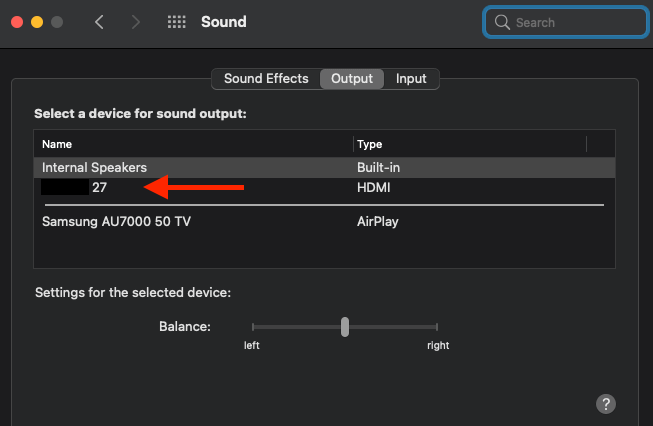
Są wewnętrznymi głośnikami monitorowania?
Zazwyczaj, głośniki monitorowe wytwarzają dźwięk, który jest bardzo stłumiony i nie można porównać do jasności i objętości zewnętrznych głośników. Z pewnością mogą wykonać tę robotę Proste słuchanie audio.
Jednak uwzględnienie monitu z wbudowanymi głośnikami ma wiele korzyści. Tam może nie być miejscem w biurku dla głośników zewnętrznych, albo Ty może nie chcieć, aby kable były widoczne. Niektóre osoby wolą minimalną konfigurację biurka z kilkoma urządzeniami, jak to możliwe, aby być widocznym.
Co rozważyć przy zakupie monitora z głośnikami wewnętrznymi
Ogólnie rzecz biorąc, jakość dźwięku większości monitorów w modelach średniej do niskiej klasy jest dość mierna. Ale istnieją monitory, które brzmią wyraźnie, które mogą być nierozróżnialne od głośników zewnętrznych.
Pierwszą rzeczą, której należy szukać Moc wbudowanych głośników monitorowych. Im wyższa watta (lub moc), tym głośniejsze i czystsze będą grać głośniki. Każdy monitor komputerowy z Ponad 5 watów Zazwyczaj powinien zapewnić rozsądną jakość dźwięku.
Po drugie, podczas korzystania z monitorów komputerowych, Jakość dźwięku należy porównać do wyświetlacza’S jakość i zamierzone użycie. Głośniki monitorujące wygrały’mają tyle samo dla graczy, co G Sync, FreeSync lub wyświetlacz wysokiej szybkości odświeżania. Z drugiej strony monitor’G głośniki i jakość wyświetlania mogą być równie ważne, niezależnie od tego, czy po prostu przeglądasz Internet, czy używasz go do codziennej pracy.
Po trzecie, znalezienie dobrego monitora komputera z naprawdę świetnym zestawem wbudowanych głośników przyjdzie w wyższej cenie.
Głośniki monitorowe LG nie działają? Tutaj’Re 8 sposobów, aby to naprawić
Jeśli sterowniki stały się uszkodzone lub nieaktualne, może to powodować problemy na monitor i powodować, że mówcy nie działają prawidłowo. Aby to naprawić, możesz zaktualizować sterownik do jego najnowszej wersji, aby naprawić problemy ze stabilnością. Jeśli to nie działa, ty’Muszę odinstalować kierowców.
Czy monitory LG mają wbudowane głośniki? (Te modele)
Monitory LG mają jedne z najlepszych wyświetlaczy IPS i wydajność na rynku. Ich wyświetlacze są tak świetne, że nawet Dell, Apple i Samsung używają paneli LG we własnych monitorach. Jednak tylko kilka monitorów LG ma wbudowane głośniki. W tym artykule omówiono, czy zakres Monitora LG zintegrował głośniki.
Spis treści
Czy monitory LG mają wbudowane głośniki?
Nie wszystkie monitory LG mają wbudowane głośniki. Większość starszych modeli zwykle nie ma głośników, podczas gdy nowsze monitory LG robią. Większość monitorów LG obsługuje zewnętrzną łączność głośników za pośrednictwem gniazda słuchawkowego.
Jak stwierdzić, czy twój monitor LG ma głośniki wewnętrzne?
Najłatwiejszym sposobem na potwierdzenie, czy monitor LG ma głośniki wewnętrzne Sprawdź monitor’S Podręcznik użytkownika.
Jeśli nie masz’T mieć właściciela’S Podręcznik, Wykonaj wyszukaj Google MAKE i MODEL lub SERII MONITOM ORAZ Słowo “podręcznik”. Następnie poszukaj “głośnik” na stronie, aby zobaczyć, jakie wyniki się pojawiają.
Liczby modeli to długa seria liter i cyfr, które można znaleźć z tyłu lub spód wyświetlacza.
Kolejną świetną opcją jest odwiedzenie Amazon i sprawdzenie specyfikacji dokładnego modelu. Możesz także odwiedzić stronę LG.
Możesz wprowadzić numer modelu u góry strony na pasku wyszukiwania’Znalazłem swój model, wybierz go. Przewiń w dół, aby pobrać instrukcję obsługi, która zawiera wszystkie szczegóły dla Twojego modelu. Jeśli specyfikacje mówią tego wbudowanego głośnika, masz odpowiedź!
Inną opcją jest sprawdzenie bezpośrednio na ekranie ustawień monitora. Monitory LG mają fizyczne przyciski umieszczone na dnie ramki monitorowej, ogólnie pośrodku lub po prawej stronie.
Zwykle jednym z tych przycisków jest włączenie i wyłączenie wyświetlacza, a drugi, aby zabrać cię do ustawień monitora. Możesz jednak mieć więcej niż 2 na wyświetlaczu.
Użyj przycisków, aby poruszać się po ustawieniach, aby znaleźć “Audio”, “Dźwięk” Lub “Misc” Ustawienia. Jeśli je znajdziesz, to’jest bardzo prawdopodobne, że te ustawienia są dla dźwięku wychodzącego z monitora.
Jak włączyć monitory LG wbudowane głośniki?
Jeśli twój monitor ma zewnętrzne głośniki, ale ty’Ponownie starając się, aby działał na komputerze, oto kroki, które możesz wykonać, aby uzyskać monitor LG’S WEWNĘTRZNE GŁOŚCI DO PRACOWANIA.
UWAGA: Gdy wiesz, że monitor może odtwarzać dźwięk, upewnij się, że ustawienia audio monitora są skonfigurowane, aby umożliwić odtwarzanie. Jak wspomniano wcześniej, użyj przycisków na monitorze, aby nawigować przez ustawienia, aby znaleźć “Audio”, “Dźwięk” Lub “Misc” Ustawienia. Tutaj upewnij się, że objętość monitora jest obracana na górę, a odtwarzanie dźwięku nie jest wyciszone.
W systemie Windows
- Kliknij menu Start w lewym dolnym rogu ekranu.
- Typ “Dźwięk” w pasku wyszukiwania i wybierz “Dźwięk” (Panel sterowania).
- Na karcie odtwarzania wybierz głośnik do wyjścia dźwiękowego – w tym przypadku monitor.
Na Mac
- Podłącz komputer Mac z wyświetlaczem.
- Na komputerze Mac przejdź do preferencji systemowych, kliknij dźwięk, a następnie kliknij wyjście.
- Wybierz urządzenie do wyjścia dźwiękowego – w tym przypadku monitor.
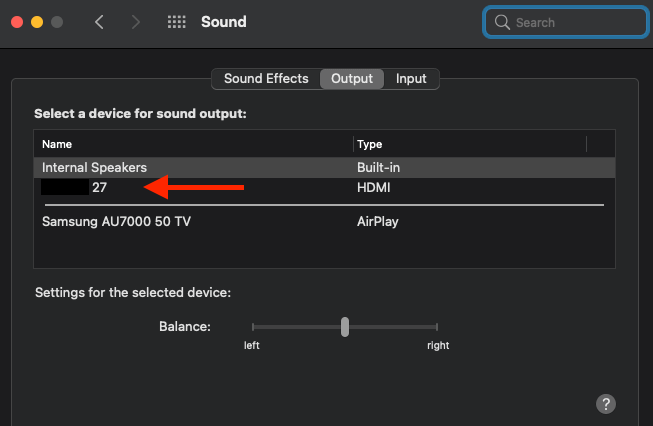
Są wewnętrznymi głośnikami monitorowania?
Zazwyczaj, głośniki monitorowe wytwarzają dźwięk, który jest bardzo stłumiony i nie można porównać do jasności i objętości zewnętrznych głośników. Z pewnością mogą wykonać tę robotę Proste słuchanie audio.
Jednak uwzględnienie monitu z wbudowanymi głośnikami ma wiele korzyści. Tam może nie być miejscem w biurku dla głośników zewnętrznych, albo Ty może nie chcieć, aby kable były widoczne. Niektóre osoby wolą minimalną konfigurację biurka z kilkoma urządzeniami, jak to możliwe, aby być widocznym.
Co rozważyć przy zakupie monitora z głośnikami wewnętrznymi
Ogólnie rzecz biorąc, jakość dźwięku większości monitorów w modelach średniej do niskiej klasy jest dość mierna. Ale istnieją monitory, które brzmią wyraźnie, które mogą być nierozróżnialne od głośników zewnętrznych.
Pierwszą rzeczą, której należy szukać Moc wbudowanych głośników monitorowych. Im wyższa watta (lub moc), tym głośniejsze i czystsze będą grać głośniki. Każdy monitor komputerowy z Ponad 5 watów Zazwyczaj powinien zapewnić rozsądną jakość dźwięku.
Po drugie, podczas korzystania z monitorów komputerowych, Jakość dźwięku należy porównać do wyświetlacza’S jakość i zamierzone użycie. Głośniki monitorujące wygrały’mają tyle samo dla graczy, co G Sync, FreeSync lub wyświetlacz wysokiej szybkości odświeżania. Z drugiej strony monitor’G głośniki i jakość wyświetlania mogą być równie ważne, niezależnie od tego, czy po prostu przeglądasz Internet, czy używasz go do codziennej pracy.
Po trzecie, znalezienie dobrego monitora komputera z naprawdę świetnym zestawem wbudowanych głośników przyjdzie w wyższej cenie. Czy to naprawdę warto dla ciebie, czy możesz raczej wydać kilka dolców na zestaw słuchawek lub głośników zewnętrznych?
Świetne sposoby na uzyskanie dźwięku z monitorów LG bez wbudowanych głośników
Jeśli twój monitor LG nie’T mieć wbudowane głośniki, ale ty’Szukam odtwarzania dźwięku, a następnie kilka zewnętrznych głośników, które są bardzo przystępne cenowo i możesz podłączyć je bezpośrednio z laptopem lub komputerem’S gniazdo słuchawkowe.
Te podstawowe głośniki zewnętrzne Amazon są plug-and-play i mają najwyższą jakość dźwięku niż niektóre monitory!
Wniosek
Niektóre monitory LG mają wbudowane głośniki, ale nie wszystkie modele. Niektóre nowsze modele mają wbudowane głośniki, podczas gdy starsze modele nie. Aby dowiedzieć się, czy Twój monitor jest w stanie dźwięk wyjściowy, najłatwiejszym sposobem na potwierdzenie jest sprawdzenie monitora’S Podręcznik użytkownika. Jeśli nie, w dzisiejszych czasach głośniki zewnętrzne są niedrogie i można je znaleźć we wszystkich rozmiarach.
Jeśli masz problemy z uzyskaniem dźwięku Monitora LG, spróbuj spojrzeć na stronę wsparcia LG lub zadzwoń do LG’S Obsługa klienta pod numerem 850-999-4934.
Ostatnie 7 lat spędziłem pracując w dziedzinie inżynierii i technologii informacyjnych. Kiedy przeprowadziłem się do własnego domu, naturalnie chciałem zacząć dodawać technologię do mojego domu. Od tego czasu miałem obsesję na punkcie optymalizacji całego mojego domu technologią i inteligentnymi urządzeniami. To jest moja strona, w której dzielę wszystko, czego się nauczyłem.
Dowiedz się więcej o mnie tutaj.
Głośniki monitorowe LG nie działają? Tutaj’Re 8 sposobów, aby to naprawić

Jeśli chcesz czystej i kompaktowej konfiguracji komputera, dobrym wyborem będzie monitor, w którym wbuduje głośniki. Chociaż monitory LG są solidne pod względem jakości wykonania, wbudowane głośniki nie są potężne jako samodzielne głośniki. Ponieważ głośniki są częścią monitora, wszelkie błędy w monitor mogą spowodować, że głośniki wytwarzają trzask lub brzęczący dźwięk lub wcale nie ma dźwięku.
Problem na ogół występuje z powodu nieprawidłowych ustawień dźwięku lub przestarzałych lub uszkodzonych sterowników urządzeń. Dodatkowo problemy sprzętowe, takie jak uszkodzone głośniki lub zepsute kable audio, mogą być również przyczyną tego problemu.
Spis treści
Dostosuj ustawienia głośności
Pierwszą poprawką jest dostosowanie ustawień głośności. W większości nowoczesnych systemów możesz zarządzać ustawieniami głośności każdego z załączonych peryferyjnych. System może mieć jedno ustawienie dźwiękowe, sterowanie mediami może mieć jeden i monitor’Mówca S może mieć inny.
Ustawienie poziomów objętościowych nawet w jednym z nich nie wytworzy żadnego dźwięku z głośników.
- Naciśnij klawisz Windows + I, aby otworzyć Ustawienia.
- Kliknij na System karta i kliknij Dźwięk.
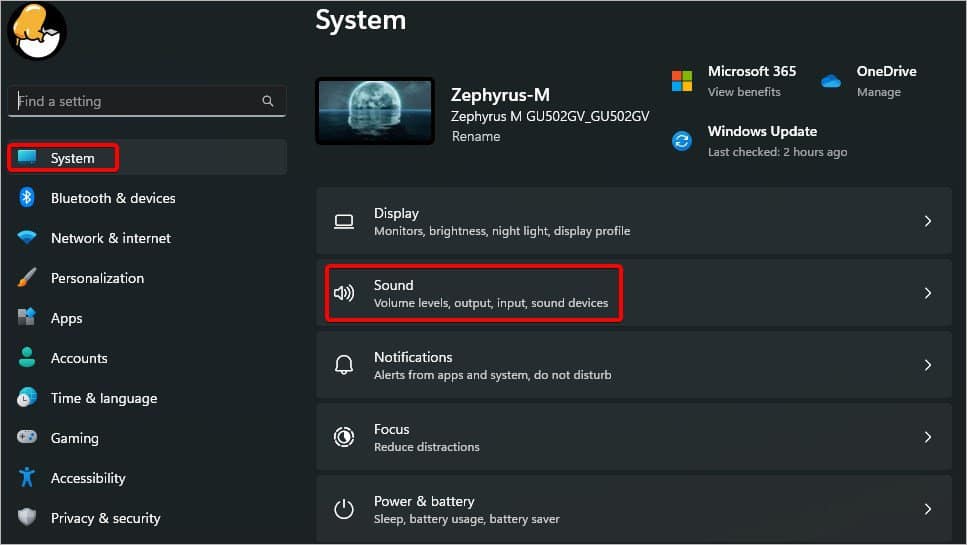
- Wybierz swój monitor. W sekcji głośności zwiększ objętość zgodnie z Twoimi preferencjami.
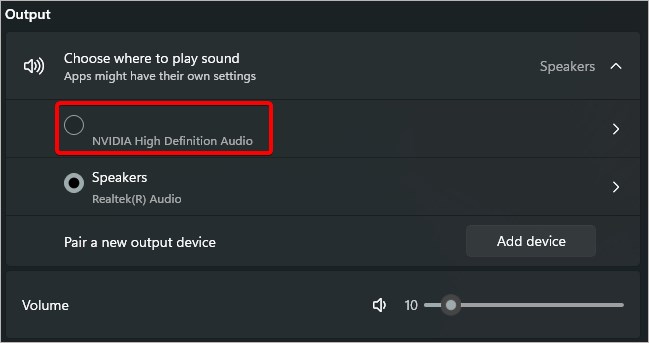
- Jeśli widzisz krzyż (X) Zaznacz na suwak głośności, kliknij ikonę głośnika, aby wyłączyć wycisz.
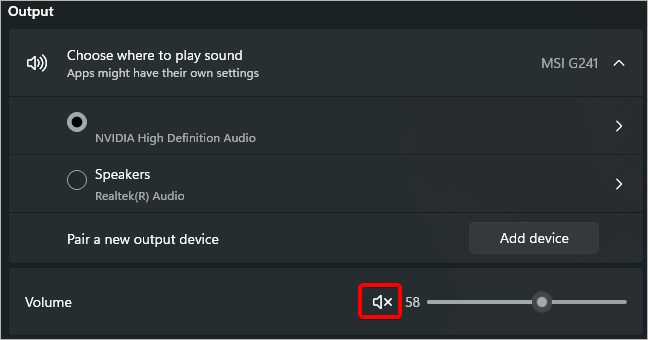
- Sprawdź także i sprawdź, czy odtwarzacz multimedialny lub przeglądarka internetowa’S Poziomy objętości są ustawione poprawnie, przechodząc do Mikser objętościowy >Aplikacje. Ustaw objętość zgodnie z preferencjami.
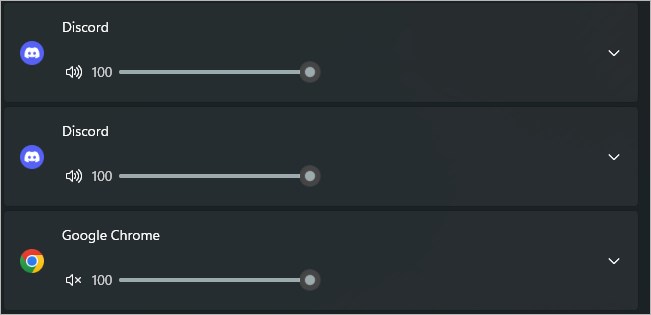
- Teraz wróć do dźwięku i kliknij Więcej ustawień dźwięku.
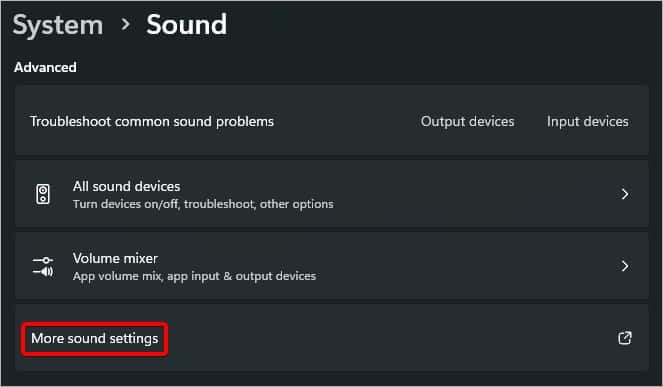
- Na Odtwarzanie nagranego dźwięku Tab, kliknij dwukrotnie monitor LG i kliknij kartę poziomów.

- Najpierw sprawdź, czy ikona głośności ma NIE symbol. Dostosuj suwak, aby wyłączyć wycisz i zmień głośność.
- Jeśli dźwięk wychodzi tylko z jednej strony, kliknij Balansować przycisk.
- Ustaw L I R Wartości do równej i naciśnięcia OK.
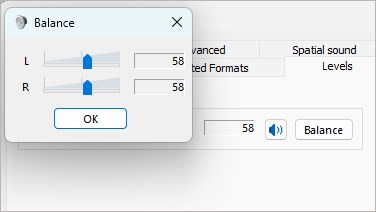
- Kliknij OK Aby zastosować ustawienia.
Sprawdź źródło audio
Jeśli źródło dźwięku jest nieprawidłowe, może to spowodować, że dźwięk wyjdzie z innych źródeł zamiast monitora LG. Aby rozwiązać ten problem, musisz zmienić źródło dźwięku z powrotem na monitor’S głośnicy.
- Otwórz ustawienia, kliknij System zakładka i wybierz Dźwięk.
- Kliknij na “Wybierz, gdzie grać dźwięk” Aby rozwinąć listę.
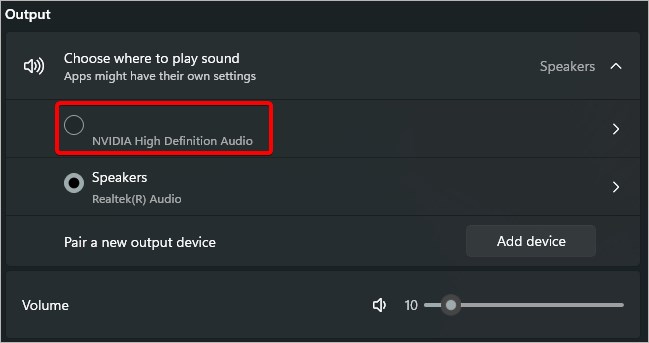
- Wybierz monitor LG jako źródło wyjściowe, klikając przycisk opcji.
- Aby ustawić głośnik monitorowania jako domyślnie, kliknij (>) strzałka obok monitora. Na Ustaw jako domyślny dźwięk sekcja, wybierz Użyj jako domyślnych dla dźwięku.
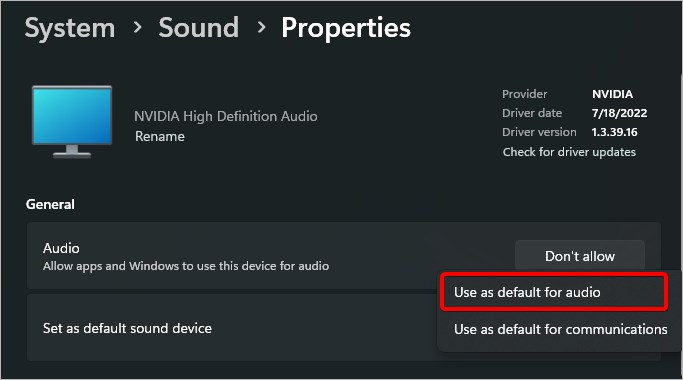
Użyj narzędzia do rozwiązywania problemów z dźwiękiem
Jeśli problem nie jest spowodowany błędnie skonfigurowanym źródłem lub woluminem, mogą to być inne problemy, takie jak usługi systemu Windows, problemy sprzętowe lub procesy systemowe, które mogą powodować ten problem.
- Otwórz ustawienia i na karcie systemu, zlokalizuj rozwiązywanie problemów.
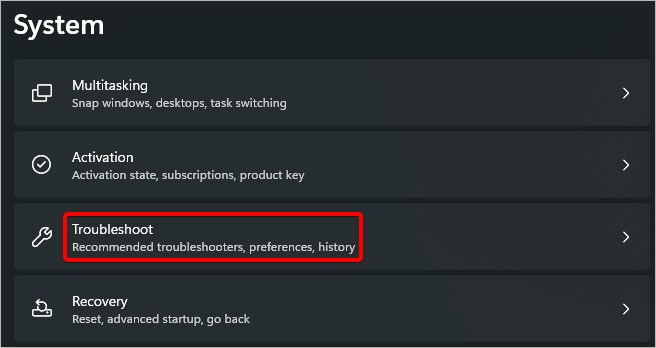
- Otwórz ustawienie i kliknij Inni narzędzia do rozwiązywania problemów.
- Z listy zlokalizuj Odtwarzanie etykiety audio i kliknij Uruchomić Aby wykonać narzędzia do rozwiązywania problemów z audio.
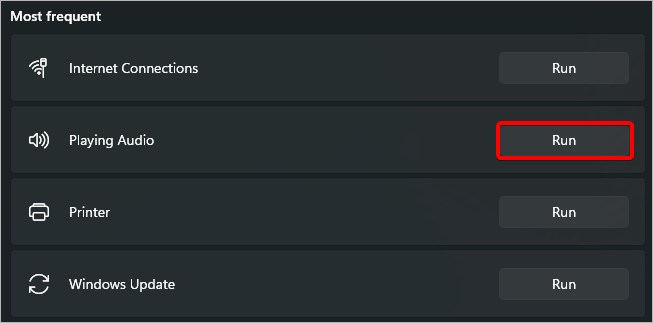
- W nowym oknie wybierz monitor z listy i kliknij Następny.
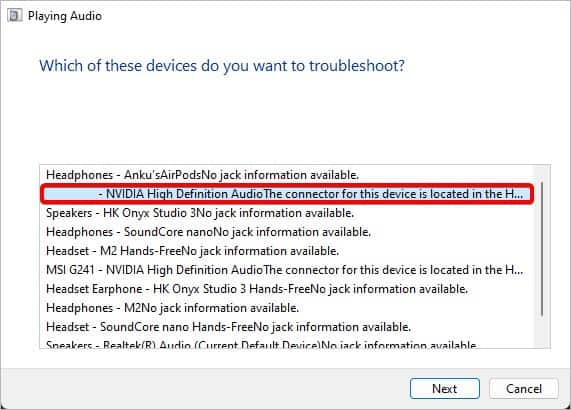
- Postępuj zgodnie z podpowiedziami na ekranie i zamknij okno rozwiązywania problemów po zakończeniu procesu.
Usuń dołączone peryferyjne
Jeśli monitor zawiera jakiekolwiek zewnętrzne peryferyjne, może to spowodować, że dźwięk na monitor nie działa. Źródła audio, takie jak słuchawki lub głośniki zewnętrzne, zmieni domyślne wyjście audio i wyłączą głośniki monitora.
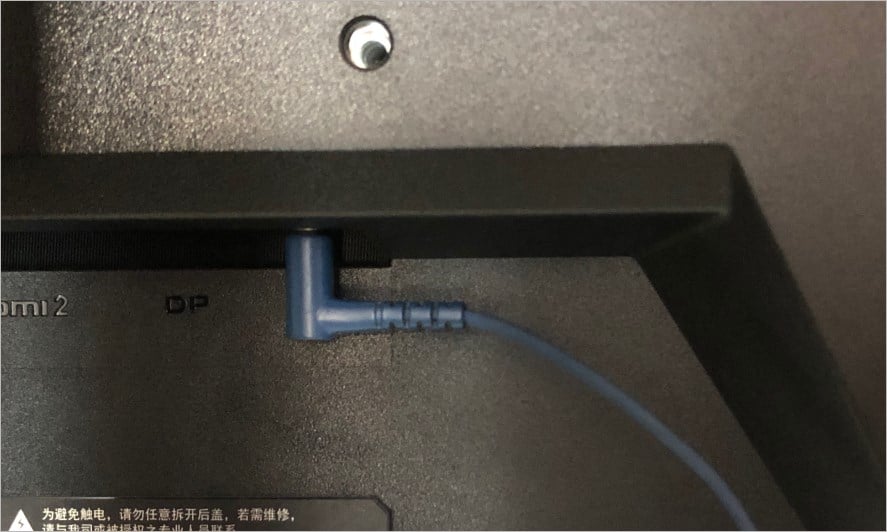
- Sprawdź, czy Twoje urządzenie ma jakieś peryferyjne dźwięki przymocowane do portu audio, USB lub mikrofonu.
- Usuń załączone peryferyjne i sprawdź, czy głośniki działają.
- W niektórych przypadkach może być konieczne ponowne uruchomienie systemu, aby głośniki ponownie działały.
Sprawdź kable i połączenia
Uszkodzony kabel jest jednym z bardziej powszechnych problemów sprzętowych, które mogą spowodować, że monitor LG ma problemy z dźwiękiem. Kable, które przenoszą dźwięk z systemu do monitora, mogą odłączyć się lub zostać uszkodzone.
Ty’LL musi sprawdzić stan kabli, takich jak HDMI lub displayport i wymienić lub naprawić je, aby rozwiązać problem audio.
- Wyłącz urządzenie.

- Najpierw sprawdź, czy kabel HDMI, USB lub Displayport jest luźno przymocowany do monitora.

- Jeśli są, najpierw je odłącz je i sprawdź, czy nie ma widocznych uszkodzeń. Jeśli kabel jest uszkodzony, musisz go naprawić lub wymienić innym. W przeciwnym razie sprawdź, czy kable mają jakieś zakręty, załamania lub separacje.
- Porty i złącza mogą również mieć wbudowane kurz/brud’Muszę je również wyczyścić.

- Po oczyszczeniu ponownie połącz wszystkie odłączone kable. Następnie zasilaj system i sprawdź, czy problem został rozwiązany.
Zresetuj ustawienia monitora
Jeśli zmieniłeś źródło audio z głośników wewnętrznych lub wyłączyłeś głośniki z monitora’m menu, może spowodować, że głośniki nie wytwarzają żadnego dźwięku. Możesz więc zresetować monitor do jego domyślnych ustawień i sprawdzić, czy na głośnikach monitor jest dźwięk.
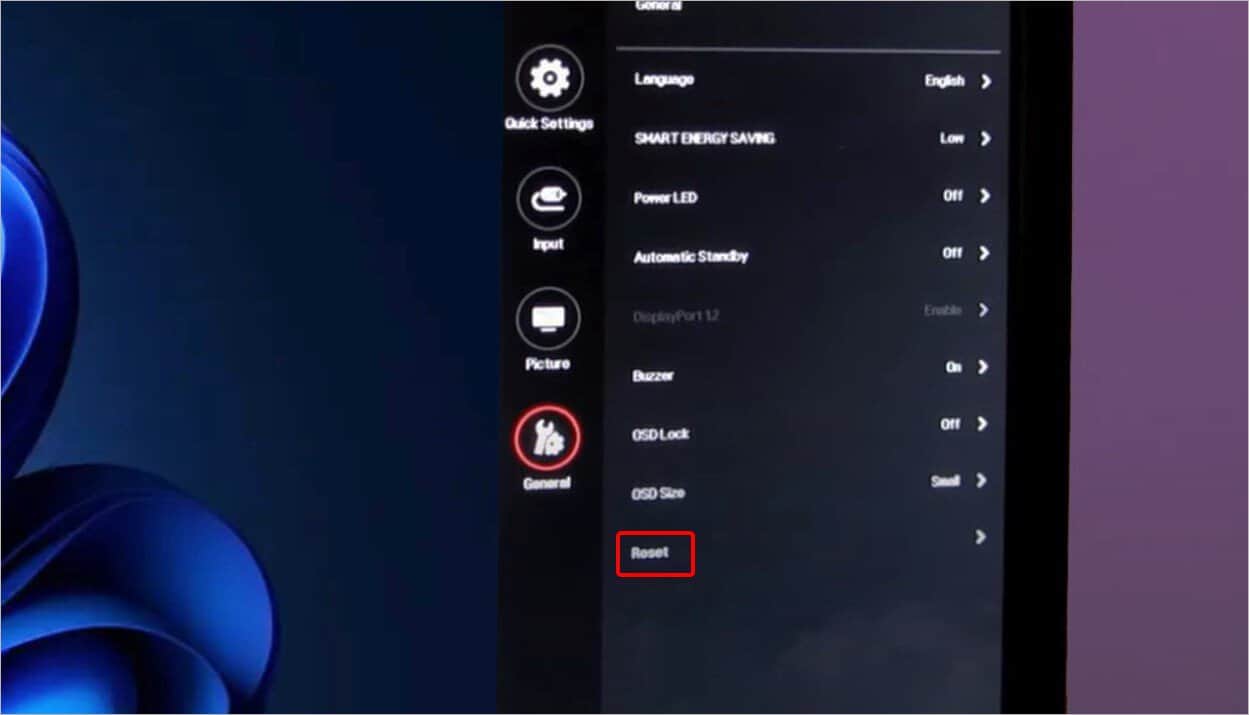
- Otwórz monitor’m menu i przejdź do Ogólny Lub Opcje.
- Wyszukaj ustawienia oznaczone Resetowanie Lub Ustawienia fabryczne.
- Potwierdź wybór i uruchom ponownie urządzenie.
Zaktualizuj/ponownie zainstaluj sterowniki
Jeśli sterowniki stały się uszkodzone lub nieaktualne, może to powodować problemy na monitor i powodować, że mówcy nie działają prawidłowo. Aby to naprawić, możesz zaktualizować sterownik do jego najnowszej wersji, aby naprawić problemy ze stabilnością. Jeśli to nie działa, ty’Muszę odinstalować kierowców.
Aby zaktualizować sterowniki, wykonaj następujące kroki.
- Otwórz uruchom, naciskając klawisz Windows + R.
- Wpisz Devmgmt.MSC, aby otworzyć menedżera urządzeń.
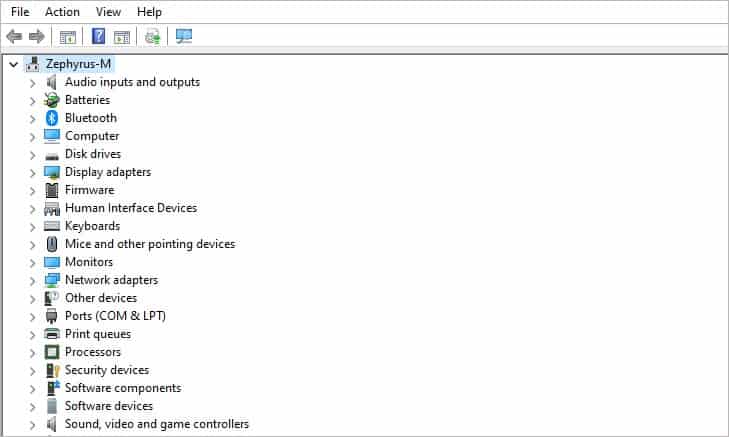
- Wewnątrz poszukaj Monitory i kliknij dwukrotnie, aby rozwinąć listę.
- Kliknij prawym przyciskiem myszy sterownik monitora i wybierz Uaktualnij sterownik.
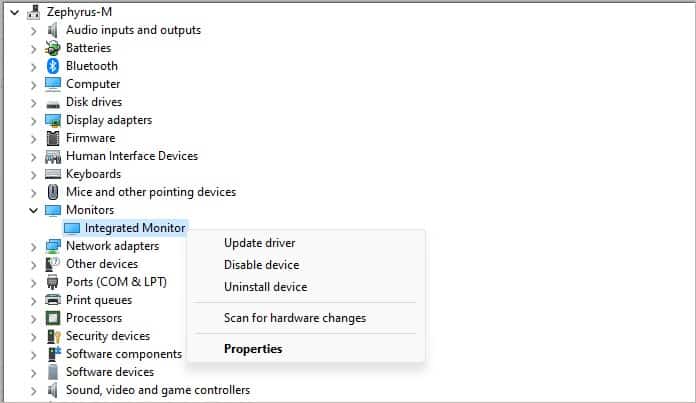
- W nowym oknie wybierz Wyszukaj automatycznie sterowników.
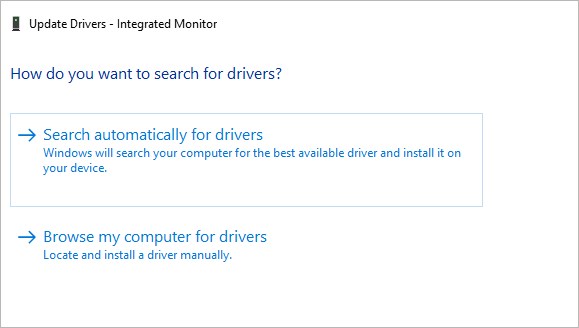
- Ponownie wykonaj podobne kroki dla Wejścia audio i wyjście etykieta.
- Po zakończeniu procesu uruchom ponownie urządzenie, aby zastosować aktualizacje sterownika.
Wykonaj następujące kroki, aby ponownie zainstalować sterowniki,
- Otwórz menedżer urządzeń.
- Zwiększać Wejścia i wyjścia audio.
- Wybierz sterownik audio i wybierz Urządzenie odinstalowane.
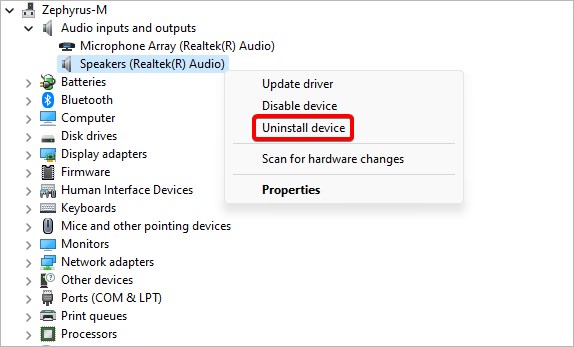
- W podpowiedzi ostrzegawczym kliknij Odinstalowanie kontynuować.
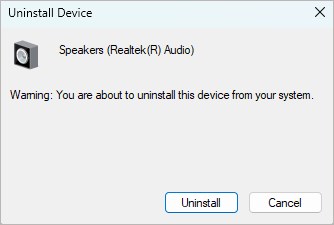
- Powtórz ten sam proces również dla sterowników monitorowania.
- Uruchom ponownie urządzenie.
Rozwiąż problemy z monitorowaniem
Jeśli wszystko inne zawiedzie, problem może być powiązany z wadliwymi wewnętrznymi komponentami. Przewody głośników mogą zostać uszkodzone lub płyta kontrolera może korodować. Jako taki, zalecamy zabranie monitora LG do autoryzowanego centrum napraw lub wydawanie RMA do naprawy lub wymiany dla nowego. Zapewni to, że otrzymasz odpowiednio działający monitor LG bez żadnych wad sprzętowych.
Grishm posiada stopień informatyki i jest obecnie zatrudniony jako pisarz technologii w TechnEwstoday. Specjalizuje się w tematach związanych z systemem systemu Windows, iOS i sprzętem komputerowym. Możesz skontaktować się z nim w [email protected]


